【WiFi之家网】-IPS+LED 华硕VS229N-C液晶显示器评测,下面就是【路由器网】小编整理的路由器设置教程。
-
【IT168评测】21.5英寸华硕vs229N-C显示器已经上市近半年,其拥有IPS+LED面板,加上999元中档价格,使其一上市就受到了众多消费者的亲睐。目前这款21.5英寸华硕vs229N-C显示器已经抵达IT168评测中心,下面就由笔者来为大家介绍一下评测结果。
192.168.0.99











▲华硕vs229N-C功耗实测
21.5英寸华硕vs229N-C显示器OSD菜单部分
华硕vs229N-C显示器的OSD菜单黑白二色,简洁分明。在splendid栏下共有六种模式可供选择:包括风景、标准、剧场、游戏、夜晚和sRGB模式。在色彩一栏里,用户可以设置亮度、对比度、色温等。在输入选择中,用户可选VGA和DVI输入。在系统一栏里,用户可设置语言。
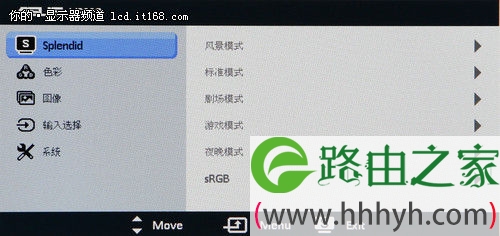
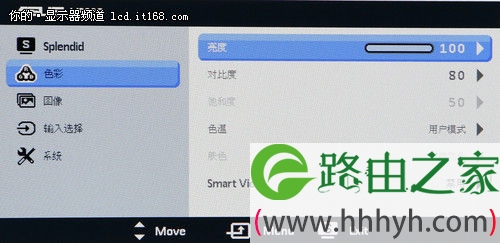


在画质方面,暗部细节还原和亮部细节还原都表现不错,亮度和色域表现一般,但是对比度却表现出众。由于采用IPS广视角面板,他的可视角度也表现优异。
接口方面,华硕vs229N-C显示器配备VGA接口和DVI接口各一个。
综合来说,华硕vs229N-C显示器外表美观、色彩表现良好,可视角度广,是一款不错的显示器。
产品优点:亮部细节和暗部细节评分较高,对比度高。
产品缺点:色域表现方面还有提升空间。
(本文来源:IT168)
以上关于-【IPS+LED 华硕VS229N-C液晶显示器评测】内容,由【WiFi之家网】搜集整理分享。
原创文章,作者:路由器设置,如若转载,请注明出处:https://www.224m.com/47651.html

